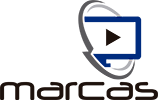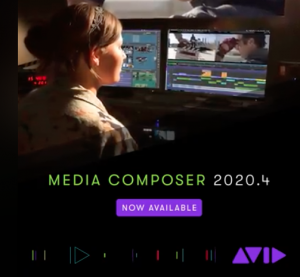¿Cuál es la mejor práctica para mejorar la seguridad NAS?

Para evitar infecciones de malware u otros ataques, puede verificar el NAS y configurar los ajustes del sistema siguiendo estas recomendaciones para proteger mejor su dispositivo y proteger sus datos.
- Eliminar cuentas desconocidas o sospechosas.
- Eliminar aplicaciones desconocidas o sospechosas.
- Deshabilite la configuración automática del enrutador y configure los controles de acceso del dispositivo en myQNAPcloud.
- Evite abrir números de puerto predeterminados a Internet.
- Instale y ejecute la última versión de Malware Remover.
- Cambiar contraseñas para todas las cuentas.
- Actualice las aplicaciones QTS instaladas a las últimas versiones.
- Actualice QTS a la última versión disponible.
Eliminar usuarios desconocidos o sospechosos
- Inicie sesión en QTS como administrador.
- Vaya a Panel de control > Privilegio > Usuarios .
- Verifique todos los usuarios en la lista.
- Seleccione usuarios desconocidos o sospechosos.
- Haz clic en Eliminar .
Aparece un mensaje de confirmación. - Haz clic en Aceptar .
Eliminar aplicaciones desconocidas o sospechosas
- Inicie sesión en QTS como administrador.
- Abre el Centro de aplicaciones .
- Verifique todas las aplicaciones instaladas.
- Localice una aplicación desconocida o sospechosa.
- Haz clic en Eliminar .
Aparece un mensaje de confirmación. - Haz clic en Aceptar .
Cambio de la configuración de myQNAPcloud
- Inicie sesión en QTS como administrador.
- Abra myQNAPcloud .
- Vaya a Configuración automática del enrutador .
- Anule la selección de Activar reenvío de puerto UPnP .
- Vaya a Publicar servicios .
- Anule la selección de todos los servicios innecesarios.
- Haz clic en Aplicar .
- Vaya a Control de acceso .
- Configure los controles de acceso del dispositivo a Privado .
- Haz clic en Aplicar .
Cambiar el número de puerto del sistema
Si el NAS está conectado directamente a Internet (por ejemplo, a través de PPPoE, dirección IP externa estática o un enrutador en modo DMZ), cambie el número de puerto del sistema en QTS.
- Inicie sesión en QTS como administrador.
- Vaya a Panel de control > Sistema > Configuración general > Administración del sistema .
- Especifique un nuevo número de puerto del sistema.
Advertencia: No use 22, 443, 80, 8080 u 8081. - Haz clic en Aplicar .
Si el NAS está detrás de un enrutador pero está conectado a Internet a través del reenvío de puertos, especifique un nuevo número de puerto en el enrutador. No utilice 22, 443, 80, 8080 u 8081.
Instalar y ejecutar la última versión de Malware Remover
- Inicie sesión en QTS como administrador.
- Abra el Centro de aplicaciones y haga clic en el icono Buscar.
Aparece un cuadro de búsqueda. - Escriba “ Eliminador de malware” y, a continuación, presione ENTRAR . La aplicación Malware Remover aparece en la lista de resultados de búsqueda.
- Haga clic en instalar .
QTS instala la última versión de Malware Remover. - Abra el removedor de malware.
- Haga clic en Iniciar escaneo .
Malware Remover escanea el NAS en busca de malware.
Cambiar la contraseña de administrador
- Inicie sesión en QTS como administrador.
- Haga clic en la imagen de perfil en la barra de tareas QTS.
Se abre la ventana Opciones. - Haz clic en Cambiar contraseña .
- Especifique la contraseña anterior.
- Especifica la nueva contraseña.
QNAP recomienda los siguientes criterios para mejorar la seguridad de la contraseña:- Debe tener al menos 8 caracteres de longitud
- Debe incluir caracteres en mayúsculas y minúsculas
- Debe incluir al menos un número y un carácter especial
- No debe ser el mismo que el nombre de usuario o el nombre de usuario invertido
- No debe incluir caracteres que se repitan consecutivamente tres o más veces
- Verifique la nueva contraseña.
- Haz clic en Aplicar .
Cambio de contraseñas de usuario
- Inicie sesión en QTS como administrador.
- Vaya a Panel de control > Privilegio > Usuarios .
- Selecciona un usuario.
- Haz clic en Cambiar contraseña .
El cambio de contraseña aparecerá. - Especifique la contraseña anterior.
- Especifica la nueva contraseña.
QNAP recomienda los siguientes criterios para mejorar la seguridad de la contraseña:- Debe tener al menos 8 caracteres de longitud
- Debe incluir caracteres en mayúsculas y minúsculas
- Debe incluir al menos un número y un carácter especial
- No debe ser el mismo que el nombre de usuario o el nombre de usuario invertido
- No debe incluir caracteres que se repitan consecutivamente tres o más veces
- Verifique la nueva contraseña.
- Haz clic en Aplicar .
- Repita los pasos anteriores para cambiar las contraseñas de otros usuarios.
Actualización de aplicaciones QTS instaladas
- Inicie sesión en QTS como administrador.
- Abre el Centro de aplicaciones .
- Ve a Mis aplicaciones .
- Junto a Instalar actualizaciones , haga clic en Todos .
Aparece un mensaje de confirmación. - Haz clic en Aceptar .
QTS actualiza las aplicaciones instaladas a las últimas versiones.
Actualizando QTS
- Inicie sesión en QTS como administrador.
- Vaya a Panel de control > Sistema > Actualización de firmware .
- En Actualización en vivo , haga clic en Buscar actualización .
- QTS descarga e instala la última actualización disponible.